1、添加字符边框
这个方...
Word如何给文字加方框?在办公的时候,或者编辑Word文档,文字需要添加方框,该如何添加呢?今天给大家分享四个给文字添加方框的技巧。
1、添加字符边框
这个方法是比较方便的,直接选中要添加的文字,点击字体下的【字符边框】,就可以为文字添加上方框。
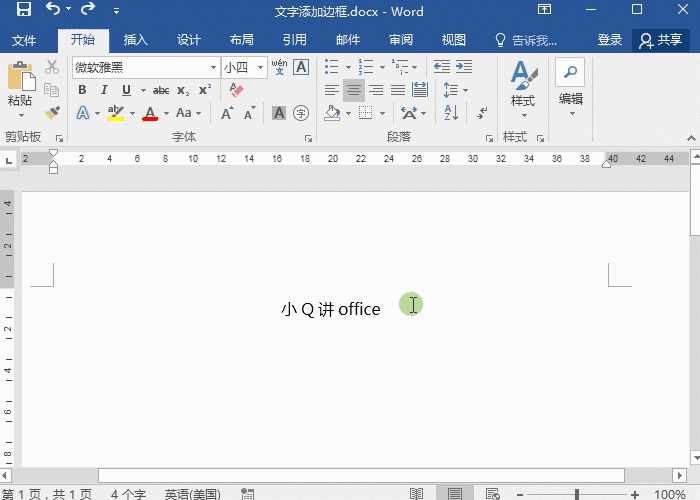
2、边框和底纹添加技巧
选中要添加的文字后,点击段落下的边框和底纹,在界面上选择【方框】,在选择应用到文字,确定完成文字边框的添加。
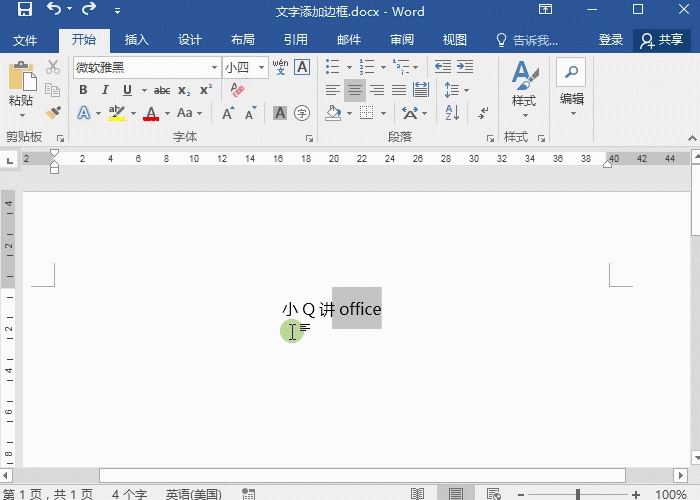
3、带圈字符添加技巧
Word的查找和替换功能
Word的查找和替换功能为我们处理文档提供很大的便利,可以大规模查找需要的内容,和替换对应的内容,批量完成工作。今天给大家分享查找和替换的高级用法,更高效办公!
带圈字符的添加技巧,这个方法只能逐个文字添加,点击字体下的带圈字符,选择方框和增大圈号。

4、插入表格添加技巧
插入表格的方法,需要先插入表格,后将文字添加其中。点击插入-表格-绘制表格,就可以绘制出需要的方框形状和大小。
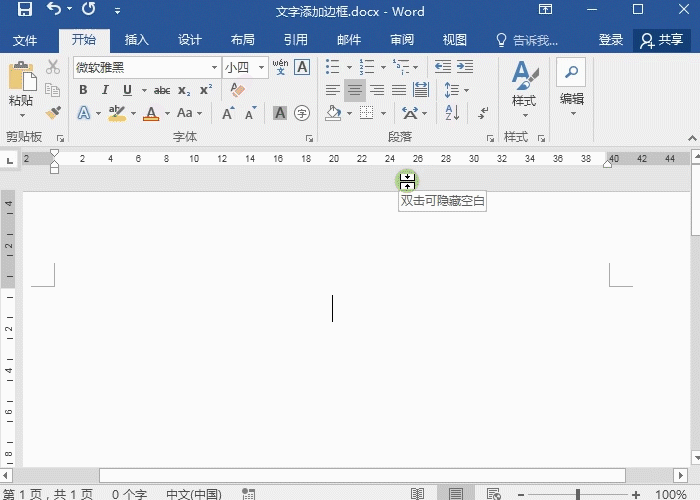
以上四个是添加文字方框的技巧,每天多学习一个技巧,办公更轻松!
Word文字要怎么竖向排列?
Word文字怎么竖向排列?怎么样旋转文字呢?今天给大家分享文字旋转的技巧,希望可以帮助到大家。






